Niezwykły przewodnik na temat wyłączania SOS na iPhonie
 Zaktualizowane przez Lisa Ou / 22 sierpnia 2023 09:15
Zaktualizowane przez Lisa Ou / 22 sierpnia 2023 09:15Dobry dzień! Kupiłem nowego iPhone'a i odkrywając jego funkcje, przypadkowo włączyłem SOS. Stąd też, gdy niechcący nacisnę jakiś klawisz, automatycznie wykona połączenie alarmowe. Czy ktoś mógłby mnie nauczyć, jak wyłączyć SOS na iPhonie? Przypadkowe telefonowanie po numer alarmowy powoduje jedynie niedogodności dla mnie i osób dzwoniących.
Tryb SOS w iPhonie jest wbudowany w urządzenie, dzięki czemu możesz wykonać połączenie alarmowe w przypadku zagrożenia. Jednak może też powodować niedogodności, gdy przez przypadek naciśniesz przeznaczone do tego przyciski, a urządzenie natychmiast połączy Cię z połączeniem alarmowym. Dlatego wielu użytkowników iOS woli go wyłączyć, aby uniknąć wykonywania niepotrzebnych połączeń, które mogą jedynie marnować czas i zasoby personelu ratunkowego. Ale jak to wyłączyć? Cóż, nie zastanawiaj się więcej, ponieważ w tym artykule znajdziesz wskazówki dotyczące wyłączania SOS na iPhonie. Więcej informacji na temat SOS będzie również poniżej, więc proszę przystąpić do startu.
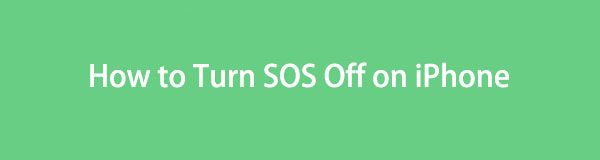

Lista przewodników
FoneLab umożliwia naprawę iPhone'a / iPada / iPoda z trybu DFU, trybu odzyskiwania, logo Apple, trybu słuchawek itp. Do stanu normalnego bez utraty danych.
- Napraw wyłączone problemy z systemem iOS.
- Wyodrębnij dane z wyłączonych urządzeń iOS bez utraty danych.
- Jest bezpieczny i łatwy w użyciu.
Część 1. Co oznacza SOS na iPhonie
Ogólnie rzecz biorąc, SOS jest kodem awaryjnym, dlatego programiści wykorzystali go jako tryb lub funkcję na wielu urządzeniach do celów awaryjnych. Na iPhonie włączenie funkcji SOS umożliwia automatyczne dzwonienie do służb ratunkowych poprzez jednoczesne naciśnięcie i przytrzymanie bocznego przycisku urządzenia oraz jednego z jego klawiszy głośności. Udostępni także Twoją lokalizację, aby personel ratunkowy mógł Cię znaleźć, gdy będzie potrzebny.
Tymczasem komunikat „Tylko SOS” na pasku powiadomień iPhone'a oznacza, że Twoje urządzenie nie może połączyć się ze zwykłą siecią komórkową. Ale nie martw się, ponieważ komunikat „Tylko SOS” wskazuje, że możesz wykonywać połączenia alarmowe, nawet jeśli jesteś poza zasięgiem sieci operatora komórkowego. Jest to jeden z zalecanych momentów aktywacji funkcji SOS w telefonie iPhone. Jeśli jednak nie jesteś w takiej sytuacji, możesz ją wyłączyć, korzystając z poniższych części.
Część 2. Jak wyłączyć SOS na iPhonie
Masz dwie możliwości wyłączenia funkcji SOS na swoim iPhonie. Użyj go w aplikacji Ustawienia lub użyj Siri, aby wydać mu polecenie dezaktywacji trybu. Wybierz procedurę, przy której czujesz się komfortowo i możesz doświadczyć płynnego procesu wyłączania.
Opcja 1. Wyłącz SOS w ustawieniach iPhone'a
Aplikacja Ustawienia to główne miejsce, które możesz odwiedzić, zmieniając operacje na swoim iPhonie. Jedną z funkcji, które możesz zmienić, jest tryb SOS. Możesz skonfigurować funkcję SOS, zmodyfikować jej opcje i wyłączyć ją, korzystając z aplikacji Ustawienia. Jeśli jednak uważasz, że wymaga to skomplikowanych kroków, nie martw się. Wystarczy, że dotkniesz kilku opcji, a przypadkowe połączenia alarmowe zostaną w mgnieniu oka wyłączone na Twoim urządzeniu.
Wykonaj poniższe nieskomplikowane kroki, aby ustalić, jak wyłączyć SOS na iPhonie w aplikacji Ustawienia:
Krok 1Przejdź do swojego iPhone'a Ustawienia aplikacji, a następnie przejdź od razu do Emergency SOS patka. Funkcje trybu SOS, takie jak opcje połączeń, kontakty alarmowe, dźwięk odliczania i inne, zostaną wyświetlone na następnym ekranie.
Krok 2Zobaczysz Połączenie automatyczne zakładka w pobliżu górnego ekranu, a suwak zostanie wyrównany po jej prawej stronie. Wyłącz tę opcję, przesuwając suwak w lewo. Następnym razem, gdy przypadkowo naciśniesz przycisk Skróty SOS klawiszy, urządzenie nie będzie już wykonywać połączeń alarmowych.
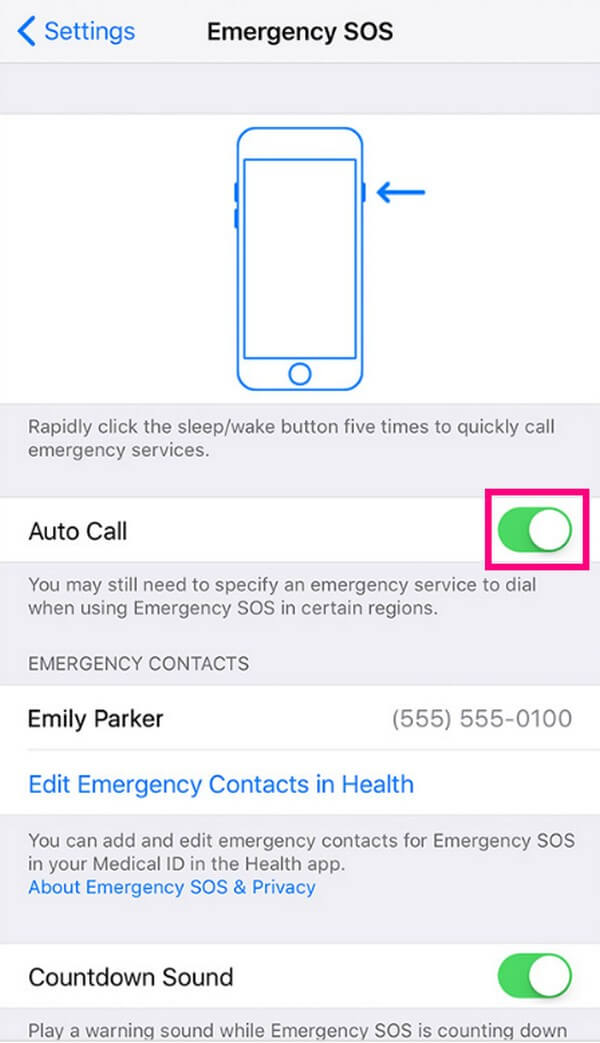
FoneLab umożliwia naprawę iPhone'a / iPada / iPoda z trybu DFU, trybu odzyskiwania, logo Apple, trybu słuchawek itp. Do stanu normalnego bez utraty danych.
- Napraw wyłączone problemy z systemem iOS.
- Wyodrębnij dane z wyłączonych urządzeń iOS bez utraty danych.
- Jest bezpieczny i łatwy w użyciu.
Opcja 2. Wyłącz SOS na iPhonie za pomocą Siri
Z drugiej strony wydawanie poleceń Siri jest jedną z najbardziej dostępnych technik wykonywania różnych operacji na iPhonie. Jeśli nie wiesz, Siri to wbudowany asystent sterowany głosem na urządzeniach Apple, takich jak iPhone, iPad, Mac itp. Możesz go używać do wykonywania takich zadań, jak konfigurowanie lub wyłączanie SOS na urządzeniu. Umożliwia także poproszenie o informacje, a Siri poda szczegóły na ekranie. Dlatego może być bardziej pomocna i wygodna niż poprzednia metoda.
Naśladuj poniższy bezproblemowy proces, aby zrozumieć, jak wyłączyć SOS na iPhonie za pomocą asystenta głosowego Apple, Siri:
Krok 1Przed użyciem Siri upewnij się, że jest ona włączona na Twoim iPhonie. Jeśli nie, aktywuj go, przechodząc do Ustawienia > Siri & Search, a następnie przełącz opcję Słuchaj „Hej Siri” suwak pod Zapytaj Siri sekcję na następnym ekranie.
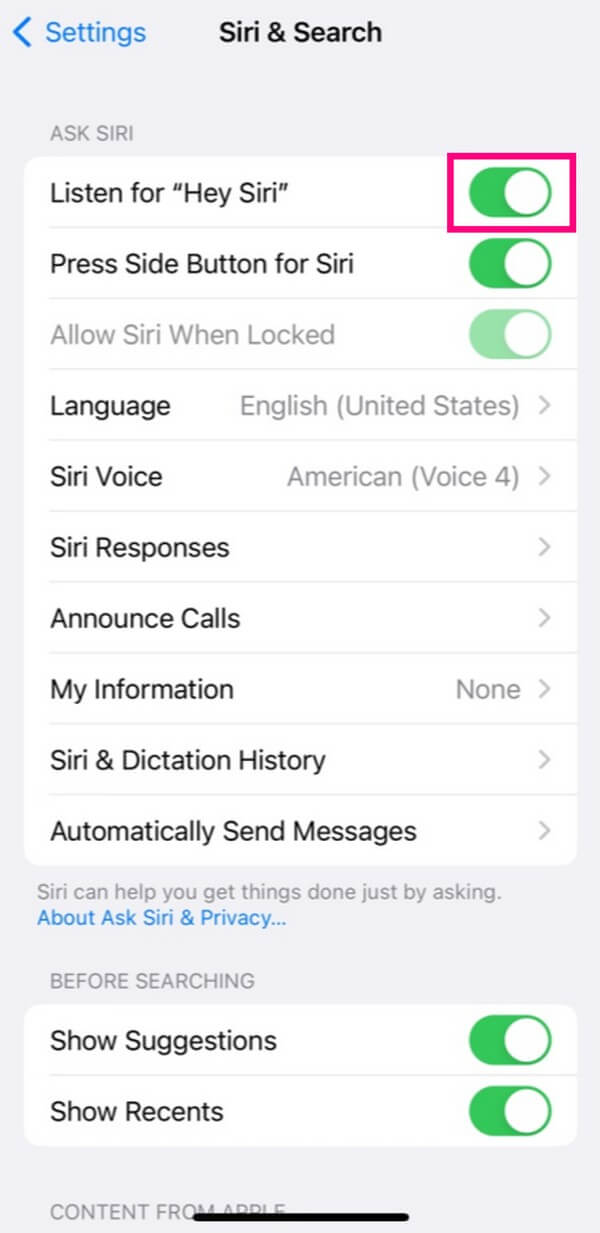
Krok 2Po aktywowaniu Siri wróć do ekranu głównego i powiedz „Hej Siri” w pobliżu mikrofonu iPhone'a. Gdy na dolnym ekranie wyświetli się ikona Siri, powiedz: „Wyłącz alarmowe SOS.Siri za chwilę potwierdzi, że zostało wyłączone.
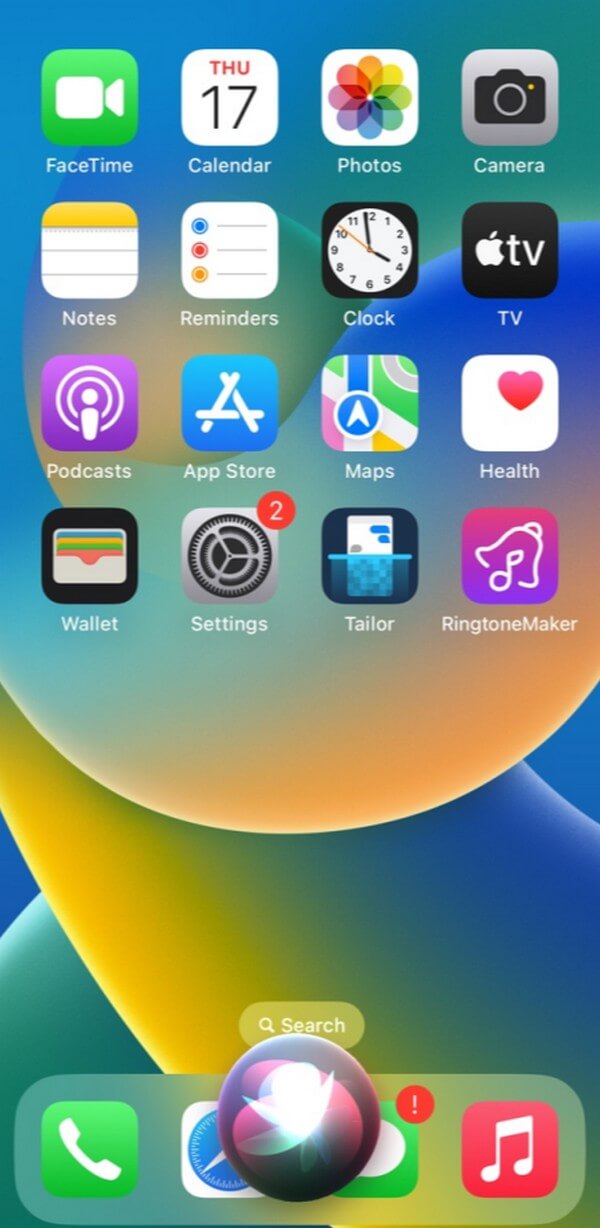
Część 3. Użyj odzyskiwania systemu FoneLab iOS, jeśli nie działa
Odzyskiwanie systemu FoneLab iOS to program, który możesz uruchomić, jeśli poprzednie metody nie działają na Twoim iPhonie. Wiadomo, że urządzenia Apple są wytrzymałe, ale podobnie jak inne systemy urządzeń, nadal mogą napotykać problemy. Dlatego możesz podejrzewać, że nieznany problem może być powodem, dla którego nie możesz wyłączyć alarmowego SOS na urządzeniu. Ale nie martw się; to narzędzie do odzyskiwania systemu pomoże Ci, ponieważ jest znane ze swojej zdolności do rozwiązywania prawie wszystkich problemów z iOS. Co więcej, jest obsługiwana przez macOS i Windows, więc jest duża szansa, że bezproblemowo uruchomisz ją na swoim komputerze.
FoneLab umożliwia naprawę iPhone'a / iPada / iPoda z trybu DFU, trybu odzyskiwania, logo Apple, trybu słuchawek itp. Do stanu normalnego bez utraty danych.
- Napraw wyłączone problemy z systemem iOS.
- Wyodrębnij dane z wyłączonych urządzeń iOS bez utraty danych.
- Jest bezpieczny i łatwy w użyciu.
Zapoznaj się z poniższymi wygodnymi wskazówkami jako wzorem do naprawienia trybu SOS w telefonie iPhone, z którym nie działa Odzyskiwanie systemu FoneLab iOS:
Krok 1Witryna odzyskiwania systemu FoneLab iOS zawiera opis programu, funkcje, obsługiwane urządzenia, podstawowe wskazówki i wiele innych. Możesz przeskanować jego oficjalną stronę, aby dowiedzieć się, jak działa narzędzie, ale potem wróć na górę strony i naciśnij Darmowe pobieranie przycisk. W ten sposób plik instalatora zostanie zapisany, umożliwiając kliknięcie i zarządzanie jego uprawnieniami w celu późniejszej instalacji i uruchomienia narzędzia do odzyskiwania systemu.
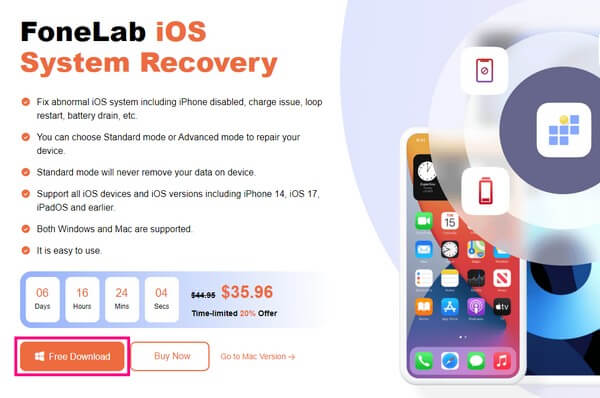
Krok 2Uderz w prostokątne pudełko z napisem Odzyskiwanie systemu iOS w prawym górnym rogu głównego interfejsu. Doprowadzi to do funkcji naprawy programu. Jeśli jednak zechcesz później zapoznać się z innymi funkcjami, możesz przejść do okna odzyskiwania danych, tworzenia kopii zapasowych i przywracania itp. Tymczasem w poniższym interfejsie występują różne problemy z systemem iOS. Kliknij Start kartę poniżej, aby kontynuować. Następnie połącz iPhone'a z programem za pomocą kabla Lightning.
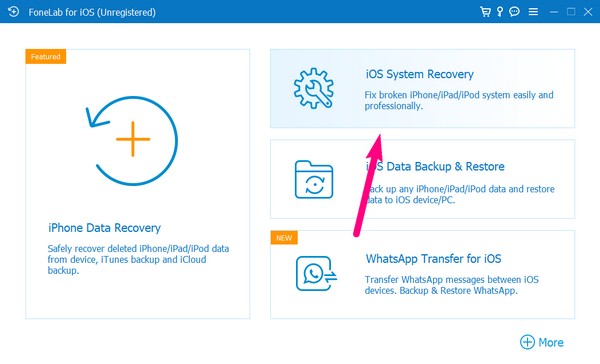
Krok 3Następnie wybierz Tryb standardowy spośród opcji typu naprawy w celu przeprowadzenia regularnego procesu naprawy telefonu iPhone. Jeśli jednak wolisz wyczyścić urządzenie, usuwając wszystko, wybierz Tryb zaawansowany. Następnie naciśnij Potwierdzać poniżej, aby wyświetlić instrukcje dotyczące różnych modeli iPhone'a. Wybierz i postępuj zgodnie ze swoim, aby przejść do trybu odzyskiwania i uzyskać pakiet oprogramowania układowego, aby rozwiązać problem SOS w telefonie iPhone.
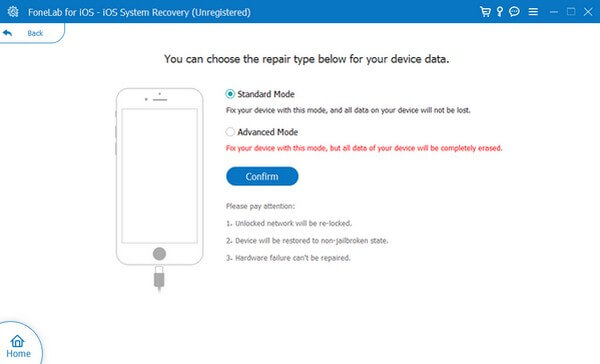
FoneLab umożliwia naprawę iPhone'a / iPada / iPoda z trybu DFU, trybu odzyskiwania, logo Apple, trybu słuchawek itp. Do stanu normalnego bez utraty danych.
- Napraw wyłączone problemy z systemem iOS.
- Wyodrębnij dane z wyłączonych urządzeń iOS bez utraty danych.
- Jest bezpieczny i łatwy w użyciu.
Część 4. Często zadawane pytania dotyczące wyłączania SOS na iPhonie
1. Dlaczego mój iPhone utknął na ekranie SOS?
Jeśli Twój iPhone utknął na ekranie SOS, główną możliwością, którą możemy zbadać, jest problem systemowy. Może być usterka lub coś w systemie, co spowodowało, że Twój iPhone utknął na określonym ekranie. Ale za pomocą narzędzia takiego jak Odzyskiwanie systemu FoneLab iOS, problem z systemem zniknie bez względu na przyczynę.
2. Jak usunąć SOS tylko z rogu ekranu mojego iPhone'a?
Jeśli problem wynika z tymczasowego błędu, uruchom ponownie swój iPhone lub włóż ponownie kartę SIM. Możesz także wyłączyć transmisję danych komórkowych i włączyć ją ponownie, aby odświeżyć sieć urządzenia.
FoneLab umożliwia naprawę iPhone'a / iPada / iPoda z trybu DFU, trybu odzyskiwania, logo Apple, trybu słuchawek itp. Do stanu normalnego bez utraty danych.
- Napraw wyłączone problemy z systemem iOS.
- Wyodrębnij dane z wyłączonych urządzeń iOS bez utraty danych.
- Jest bezpieczny i łatwy w użyciu.
Dziękujemy za zaufanie naszym strategiom wyłączania SOS na Twoim iPhonie. W razie potrzeby więcej rozwiązań takich problemów z urządzeniami będzie dostępnych na stronie Odzyskiwanie systemu FoneLab iOS strona.
